Bài viết này giới thiệu tới người dịch một tính năng thường dùng trong khi làm việc đó là : Tự động lưu và khôi phục file trong khi dịch trên phần mềm Trados, Word, Worfast
Đôi khi một chương trình đóng trước khi bạn có thể lưu các thay đổi vào một tập tin bạn đang làm việc trên. Nguyên nhân có thể bao gồm: mất điện, hệ thống không ổn định, hoặc chương trình bị hỏng. Các tùy chọn AutoSave, AutoRecover, AutoBackup có thể giúp bạn tránh mất công việc bằng cách tự động lưu dữ liệu của bạn thường xuyên như bạn muốn.
A. Phần mềm soạn thảo văn bản Microsoft Word
1. Kích nút tròn trên cùng bên trái của Microsoft Office ![]() , và sau đó nhấp vào Word Options.
, và sau đó nhấp vào Word Options.
2. Nhấp vào Save.
3. Chọn hộp Save AutoRecover information every x minutes.
4. Trong ô phút, xác định số phút bạn muốn chương trình để lưu dữ liệu của bạn. Theo mặc định, nó là 10; thay đổi nó để 1 để tài liệu của bạn tự động lưu mỗi một phút.
5. Tùy chọn, bạn có thể thay đổi các tập tin AutoRecover file location mà các chương trình tự động lưu một phiên bản của file bạn làm việc trên.
Trong hầu hết các ứng dụng MS Office, phương pháp này là rất tương tự . Trong một số ứng dụng MS hoặc các phiên bản, tùy chọn AutoRecover là vào menu Tools> Options.
B. SDL Trados Studio
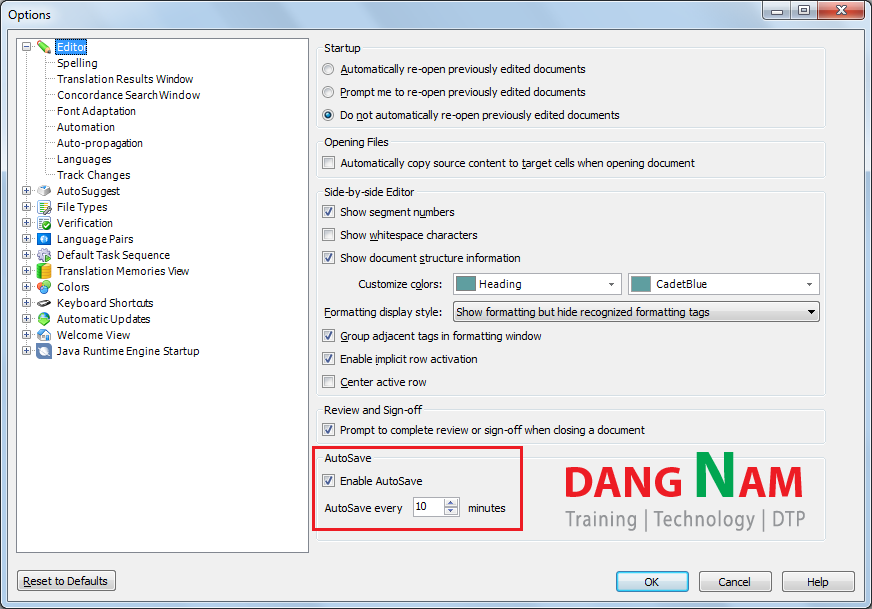
Trados-autosave
Trados Studio 2014 sẽ tự động lưu tất cả các thay đổi đang chờ và tự động sao lưu các tập tin của bạn SDLXLIFF mỗi 10 phút. Tuy nhiên, bạn có thể cấu hình Studio để tiết kiệm nhiều hơn hoặc ít hơn thế.
1. Nhấp vào File> Options> Editor.
2. Hãy chắc chắn rằng ô Enable AutoSave được tích.
3. Trong hộp AutoSave every x minutes, điền số phút bạn muốn Trados Studio để tự động lưu thay đổi đang chờ bạn.
Để được thêm an toàn, chọn Tự động lưu thường xuyên hơn, ví dụ mỗi 5 phút. Bằng cách này, bạn sẽ không bao giờ mất hơn năm phút làm việc. Mặt khác, nếu bạn muốn làm cho Studio nhanh hơn, chọn autosave ít thường xuyên hơn, ví dụ mỗi 20 phút.
Khi bạn khởi động lại Trados Studio sau khi một trục trặc bất ngờ và bạn mở một tập tin dự án trong đó có thay đổi đang chờ, Trados Studio sẽ nhắc bạn khôi phục các tập tin tự động lưu cuối cùng.
C. Wordfast Pro
Wordfast Pro lưu các tập tin hoạt động vào một thư mục tạm thời bất cứ khi nào có thay đổi. Nếu các ứng dụng bị treo hoặc đóng mà không lưu các tập tin, các tập tin có thể được đặt trong các tập tin tự động lưu lại, và sau đó lưu vào đường dẫn của tập tin gốc. Để chọn Auto Save ưu đãi:
- Mở Wordfast Pro> menu Edit> Preferences> AutoSave.
- Theo mặc định, Tự động lưu thiết lập 10 phút. Tối thiểu là một phút.
- Bạn có thể Browse để chọn vị trí khác cho các tập tin tự động lưu.
Các bạn có những ý kiến chia sẻ mới hơn về vấn đề này, đừng ngần ngại, hãy chia sẻ ý kiến của bạn ở cuối bài viết, phần Comment.







Add Comment